【Word】文書のプロパティとは?
こんにちは!ハロー!パソコン教室イオンタウン新船橋校 ( @hello_shinfuna)です。
MOS Word365&2019 Associate対策講座を受講中の生徒さんから、
【問題に「Wordのヘッダーに【ドキュメント情報】の文書プロパティを挿入してください」ってありますが、そもそも、文書プロパティって何のことですか?】
という質問がありました。設定の方法については簡単なので覚えてしまえば問題はありませんが、「文書プロパティ」自体を理解できないと、その必要性について理解ができないですよね😅
今回は、Wordの文書プロパティについてと、その設定方法をシェアしていきたいと思います!!
プロパティとは?
プロパティとは、ITの分野では、「ソフトウェアが取り扱う対象(オブジェクト)の持つ設定や状態、属性を意味している」のですが、少し分かりずらいですよね。。。
簡単にいうと、文書のプロフィールのようなものです。
「ファイルのプロパティ」と言った場合には、ファイル名やファイルの種類、ストレージ上での所在、アクセス権の設定、作成日時、最終更新日時、データサイズ、読み取り属性などが含まれます。
どのようなシーンで設定するの?
文書のプロパティを設定する場合はどのような時に必要なのでしょうか。
例えば、似たような名前のデータファイルが複数あり、作業が必要とされるファイルを探すのに時間がかかってしまうとします。
このような時には、プロパティの【コメント欄】にひと言メモ書きしておくと、プロパティの値をもとに文書検索をすることができるので検索しやすいです。
あまり使わないファイルなどに「削除保留」など入れておくとデータの整理もしやすくなりますね!
文書のプロパティを設定する方法
さて、文書プロパティは、下記手順で設定できます。
Wordファイルを開いて、[ファイル]→[情報]→[プロパティ]へと進みます。
[プロパティ]の▼をクリックして、[詳細プロパティ]をクリック。
【ファイル概要】タブ内の項目に、必要な情報を入力すると、プロパティ情報として保存されます。
↓プロパティはこのように確認することができます。

●今回はコメントの部分に「新船橋校メンバーズカード」と入力しました
プロパティが設定されています

文書プロパティについて理解いただけたでしょうか?
ハロー!パソコン教室イオンタウン新船橋校では、充実したMOS試験対策講座をご用意しております!!
また、イオンタウン新船橋校は「MOSの試験会場」となっておりますので、慣れた環境でリラックスして受験できると、生徒さんから大変ご好評頂いております!
詳しくは直接お問い合わせくださいませ!!

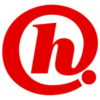

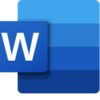
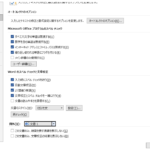
ディスカッション
コメント一覧
まだ、コメントがありません